ਆਪਣੇ ਆਈਫੋਨ ਨੂੰ ਲੱਭੋ ਜੇ ਇਹ ਚੋਰੀ ਜਾਂ ਗੁਆਚ ਗਿਆ ਹੈ
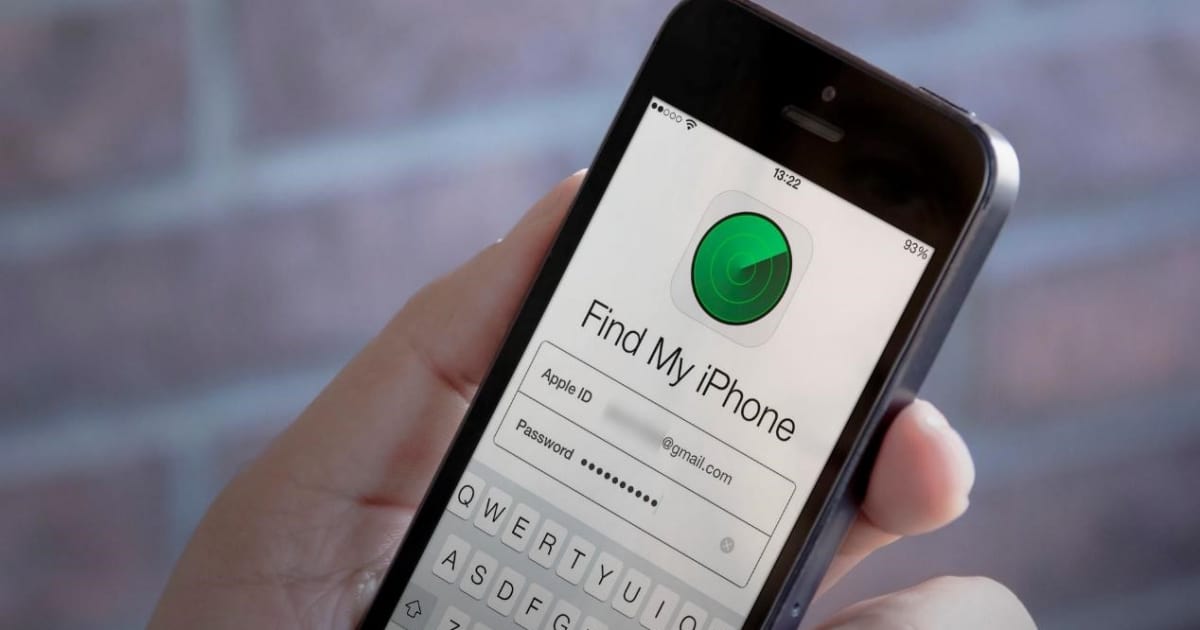
ਆਪਣੇ ਆਈਫੋਨ ਨੂੰ ਲੱਭੋ ਜੇ ਇਹ ਚੋਰੀ ਜਾਂ ਗੁਆਚ ਗਿਆ ਹੈ
ਆਪਣੇ ਆਈਫੋਨ ਨੂੰ ਲੱਭੋ ਜੇ ਇਹ ਚੋਰੀ ਜਾਂ ਗੁਆਚ ਗਿਆ ਹੈ
ਜਦੋਂ ਤੁਸੀਂ ਆਪਣਾ ਆਈਫੋਨ ਗੁਆ ਬੈਠਦੇ ਹੋ ਤਾਂ ਤੁਹਾਨੂੰ ਚਿੰਤਾ ਕਰਨ ਦੀ ਜ਼ਰੂਰਤ ਨਹੀਂ ਹੈ, ਕਿਉਂਕਿ ਬਹੁਤ ਸਾਰੇ ਵੱਖ-ਵੱਖ ਤਰੀਕੇ ਹਨ ਜੋ ਤੁਹਾਨੂੰ ਇਸਨੂੰ ਮੁੜ ਪ੍ਰਾਪਤ ਕਰਨ ਵਿੱਚ ਮਦਦ ਕਰਦੇ ਹਨ ਭਾਵੇਂ ਇਹ ਇੰਟਰਨੈਟ ਨਾਲ ਕਨੈਕਟ ਨਾ ਹੋਵੇ ਜਾਂ ਜਦੋਂ ਇਸਦੀ ਬੈਟਰੀ ਖਤਮ ਹੋ ਜਾਵੇ।
ਇਹ ਐਪਲ ਦੇ ਆਪਣੇ ਓਪਰੇਟਿੰਗ ਸਿਸਟਮ ਵਿੱਚ ਬਹੁਤ ਸਾਰੇ ਟੂਲਸ ਅਤੇ ਵਿਸ਼ੇਸ਼ਤਾਵਾਂ ਨੂੰ ਸ਼ਾਮਲ ਕਰਨ ਲਈ ਧੰਨਵਾਦ ਹੈ ਜੋ ਤੁਹਾਨੂੰ ਆਪਣਾ ਫ਼ੋਨ ਗੁਆਚਣ ਜਾਂ ਚੋਰੀ ਹੋਣ 'ਤੇ ਆਸਾਨੀ ਨਾਲ ਮੁੜ ਪ੍ਰਾਪਤ ਕਰਨ ਦੀ ਇਜਾਜ਼ਤ ਦਿੰਦੇ ਹਨ।
ਜੇਕਰ ਤੁਹਾਡੇ iPhone 'ਤੇ Find My ਐਪ ਸਮਰਥਿਤ ਹੈ, ਤਾਂ ਤੁਸੀਂ ਇਸਨੂੰ ਲੱਭਣ ਲਈ ਆਪਣੇ iPad 'ਤੇ ਉਸੇ ਐਪ ਦੀ ਵਰਤੋਂ ਕਰ ਸਕਦੇ ਹੋ।
ਹਾਲਾਂਕਿ, ਤੁਸੀਂ ਅਸਲ-ਸਮੇਂ ਦੀ ਭੂਗੋਲਿਕ ਸਥਿਤੀ ਨੂੰ ਦੇਖਣ ਦੇ ਯੋਗ ਨਹੀਂ ਹੋਵੋਗੇ। ਹਾਲਾਂਕਿ, ਫਾਈਂਡ ਮਾਈ ਐਪ ਤੁਹਾਨੂੰ ਬੈਟਰੀ ਖਤਮ ਹੋਣ ਦੀ ਸਥਿਤੀ ਵਿੱਚ ਫੋਨ ਦੀ ਆਖਰੀ ਸਥਿਤੀ ਬਾਰੇ ਦੱਸਦਾ ਹੈ।
ਜੇਕਰ ਤੁਹਾਡਾ ਫ਼ੋਨ ਆਫ਼ਲਾਈਨ ਹੈ ਪਰ ਹਾਲੇ ਵੀ ਕੰਮ ਕਰ ਰਿਹਾ ਹੈ, ਤਾਂ ਐਪ ਫ਼ੋਨ ਦੇ ਮੌਜੂਦਾ ਭੂ-ਸਥਾਨ ਨੂੰ ਨਿਰਧਾਰਿਤ ਕਰਦੀ ਹੈ।
ਅਜਿਹਾ ਕਰਨ ਲਈ, ਇਹਨਾਂ ਕਦਮਾਂ ਦੀ ਪਾਲਣਾ ਕਰੋ:
• ਆਪਣੇ iPad 'ਤੇ Find My ਐਪ ਖੋਲ੍ਹੋ।
• ਡਿਵਾਈਸ ਟੈਬ 'ਤੇ ਕਲਿੱਕ ਕਰੋ।
• ਐਪਲੀਕੇਸ਼ਨ ਵਿੱਚ ਤੁਹਾਡੇ ਐਕਟੀਵੇਟਿਡ ਡਿਵਾਈਸਾਂ ਨੂੰ ਦਰਸਾਉਂਦਾ ਇੱਕ ਨਕਸ਼ਾ ਦਿਖਾਈ ਦਿੰਦਾ ਹੈ।
• ਜੰਤਰ ਦੀ ਸੂਚੀ ਵਿੱਚ ਗੁੰਮ ਆਈਫੋਨ ਦੀ ਚੋਣ ਕਰੋ.
• ਜਦੋਂ ਬੈਟਰੀ ਖਤਮ ਹੋ ਜਾਂਦੀ ਹੈ ਤਾਂ ਫ਼ੋਨ ਦੇ ਗਾਇਬ ਹੋਣ 'ਤੇ ਉਸ ਦੀ ਅਨੁਮਾਨਿਤ ਟਿਕਾਣਾ ਪ੍ਰਾਪਤ ਕਰਨ ਲਈ ਦਿਸ਼ਾ-ਨਿਰਦੇਸ਼ ਵਿਕਲਪ 'ਤੇ ਟੈਪ ਕਰੋ।
• ਜੇਕਰ ਫ਼ੋਨ ਇੰਟਰਨੈੱਟ ਨਾਲ ਕਨੈਕਟ ਨਹੀਂ ਹੈ ਪਰ ਕੰਮ ਕਰ ਰਿਹਾ ਹੈ, ਤਾਂ ਤੁਸੀਂ ਫ਼ੋਨ ਦਾ ਪਤਾ ਲਗਾਉਣ ਵਿੱਚ ਮਦਦ ਕਰਨ ਲਈ ਪਲੇ ਆਡੀਓ ਵਿਕਲਪ 'ਤੇ ਟੈਪ ਕਰ ਸਕਦੇ ਹੋ।
• ਜੇਕਰ ਫ਼ੋਨ ਸੂਚਨਾਵਾਂ ਭੇਜਣ ਲਈ ਪਾਇਆ ਜਾਂਦਾ ਹੈ ਤਾਂ ਤੁਸੀਂ ਮੈਨੂੰ ਸੂਚਿਤ ਕਰੋ ਦੇ ਅੱਗੇ ਵਾਲੇ ਬਟਨ ਨੂੰ ਟੌਗਲ ਵੀ ਕਰ ਸਕਦੇ ਹੋ ਅਤੇ ਅਗਲੀ ਵਾਰ ਚਾਲੂ ਹੋਣ 'ਤੇ ਫ਼ੋਨ ਦੇ ਟਿਕਾਣੇ ਨੂੰ ਅੱਪਡੇਟ ਕਰ ਸਕਦੇ ਹੋ।
ਜੇਕਰ ਆਈਫੋਨ ਬੰਦ ਹੈ, ਤਾਂ ਇਹ ਨਕਸ਼ੇ ਅਤੇ ਸਾਈਡਬਾਰ ਵਿੱਚ ਇੱਕ ਖਾਲੀ ਸਕ੍ਰੀਨ ਵਾਲੇ ਫ਼ੋਨ ਦੇ ਰੂਪ ਵਿੱਚ ਦਿਖਾਈ ਦਿੰਦਾ ਹੈ। ਪਰ ਜੇਕਰ ਇਹ ਇਸ 'ਤੇ ਹੈ ਤਾਂ ਇਹ ਨਕਸ਼ੇ ਅਤੇ ਸਾਈਡਬਾਰ ਦੁਆਰਾ ਇੱਕ ਕਿਰਿਆਸ਼ੀਲ ਸਕ੍ਰੀਨ ਵਾਲੇ ਫ਼ੋਨ ਦੇ ਰੂਪ ਵਿੱਚ ਦਿਖਾਈ ਦਿੰਦਾ ਹੈ।
ਇਹ ਵੀ ਪੜ੍ਹੋ: ਆਈਫੋਨ ਐਪਸ ਰੋਕਣ ਦੀ ਸਮੱਸਿਆ ਨੂੰ ਠੀਕ ਕਰੋ
ਕਿਸੇ ਹੋਰ ਦੀ ਡਿਵਾਈਸ ਰਾਹੀਂ ਗੁੰਮ ਹੋਏ ਫ਼ੋਨ ਨੂੰ ਲੱਭਣਾ
ਦੂਸਰੇ ਤੁਹਾਨੂੰ ਆਪਣੇ ਡਿਵਾਈਸ ਦੁਆਰਾ ਆਪਣੇ ਫ਼ੋਨ ਵਿੱਚ ਲੌਗਇਨ ਕਰਨ ਦੇ ਕੇ ਤੁਹਾਡੇ ਗੁਆਚੇ ਹੋਏ ਆਈਫੋਨ ਨੂੰ ਲੱਭਣ ਵਿੱਚ ਤੁਹਾਡੀ ਮਦਦ ਕਰ ਸਕਦੇ ਹਨ।
ਅਜਿਹਾ ਕਰਨ ਲਈ, ਇਹਨਾਂ ਕਦਮਾਂ ਦੀ ਪਾਲਣਾ ਕਰੋ:
• ਆਪਣੇ iPhone 'ਤੇ Find My ਐਪ ਖੋਲ੍ਹੋ।
• ਟੈਬ I ਚੁਣੋ।
• "ਹੇਲਪ ਏ ਫ੍ਰੈਂਡ" ਵਿਕਲਪ 'ਤੇ ਕਲਿੱਕ ਕਰੋ।
• ਆਪਣੀ iCloud ID ਨਾਲ ਸਾਈਨ ਇਨ ਕਰੋ।
• ਜਦੋਂ ਤੁਹਾਡਾ ਪਾਸਵਰਡ ਸੁਰੱਖਿਅਤ ਕਰਨ ਲਈ ਕਿਹਾ ਜਾਂਦਾ ਹੈ, ਤਾਂ ਹੁਣੇ ਨਹੀਂ ਵਿਕਲਪ ਚੁਣੋ।
ਹੁਣ ਤੁਸੀਂ ਫੋਨ ਨੂੰ ਲੱਭਣ ਲਈ ਪਿਛਲੇ ਭਾਗ ਵਿੱਚ ਦਿੱਤੇ ਕਦਮਾਂ ਦੀ ਪਾਲਣਾ ਕਰ ਸਕਦੇ ਹੋ। ਜਦੋਂ ਤੁਸੀਂ ਪੂਰਾ ਕਰ ਲੈਂਦੇ ਹੋ, ਤਾਂ Find My ਐਪ ਵਿੱਚ ਆਪਣੇ iPhone ਦੇ ਉੱਪਰ ਸੱਜੇ ਪਾਸੇ ਆਪਣੇ ਨਾਮ 'ਤੇ ਟੈਪ ਕਰੋ। ਅਤੇ ਫਿਰ ਲੌਗ ਆਉਟ ਕਰਨ ਲਈ ਵਿਕਲਪ 'ਤੇ ਕਲਿੱਕ ਕਰੋ।
ਕੰਪਿਊਟਰ ਦੀ ਵਰਤੋਂ ਕਰਕੇ ਆਪਣਾ ਫ਼ੋਨ ਲੱਭੋ
ਤੁਸੀਂ ਆਪਣੇ ਗੁੰਮ ਹੋਏ ਆਈਫੋਨ ਨੂੰ ਲੱਭਣ ਲਈ ਆਪਣੇ ਕੰਪਿਊਟਰ ਦੇ ਵੈੱਬ ਬ੍ਰਾਊਜ਼ਰ ਦੀ ਵਰਤੋਂ ਵੀ ਕਰ ਸਕਦੇ ਹੋ। ਅਜਿਹਾ ਕਰਨ ਲਈ, ਇਹਨਾਂ ਕਦਮਾਂ ਦੀ ਪਾਲਣਾ ਕਰੋ:
• ਆਪਣੇ ਕੰਪਿਊਟਰ ਦੇ ਵੈੱਬ ਬ੍ਰਾਊਜ਼ਰ ਰਾਹੀਂ iCloud ਵੈੱਬਸਾਈਟ 'ਤੇ ਜਾਓ।
• ਆਪਣੀ Apple ID ਨਾਲ ਸਾਈਨ ਇਨ ਕਰੋ।
• ਮੇਰਾ ਆਈਫੋਨ ਲੱਭੋ ਆਈਕਨ 'ਤੇ ਕਲਿੱਕ ਕਰੋ।
• ਸਿਖਰ 'ਤੇ ਸਾਰੀਆਂ ਡਿਵਾਈਸਾਂ ਵਿਕਲਪ ਨੂੰ ਚੁਣੋ ਅਤੇ ਫਿਰ ਗੁਆਚਿਆ ਆਈਫੋਨ ਚੁਣੋ।
• ਤੁਹਾਨੂੰ ਗੁੰਮ ਹੋਏ ਫ਼ੋਨ ਦੀ ਸਥਿਤੀ ਦਿਖਾਉਣ ਵਾਲਾ ਨਕਸ਼ਾ ਦਿਖਾਓ।
ਗੁੰਮ ਹੋਈ ਮੋਡ ਵਿਸ਼ੇਸ਼ਤਾ ਨੂੰ ਸਰਗਰਮ ਕਰੋ
ਜਦੋਂ ਤੁਸੀਂ ਗੁਆਚੇ ਹੋਏ ਆਈਫੋਨ ਨੂੰ ਲੱਭਣ ਲਈ ਫਾਈਂਡ ਮਾਈ ਦੀ ਵਰਤੋਂ ਕਰਦੇ ਹੋ, ਤਾਂ ਤੁਸੀਂ ਮਾਰਕ ਐਜ਼ ਲੌਸਟ ਨਾਮਕ ਵਿਕਲਪ ਦੇਖਦੇ ਹੋ। ਜਦੋਂ ਤੁਸੀਂ ਇਸ ਵਿਕਲਪ ਨੂੰ ਕਿਰਿਆਸ਼ੀਲ ਕਰਦੇ ਹੋ, ਇਹ ਤੁਹਾਡੇ ਫ਼ੋਨ ਨੂੰ ਰਿਮੋਟ ਤੋਂ ਲੌਕ ਕਰਦਾ ਹੈ ਅਤੇ ਇੱਕ ਫ਼ੋਨ ਨੰਬਰ ਦੇ ਨਾਲ ਇੱਕ ਨਿੱਜੀ ਸੁਨੇਹਾ ਪ੍ਰਦਰਸ਼ਿਤ ਕਰਦਾ ਹੈ ਜਿਸ ਰਾਹੀਂ ਤੁਸੀਂ ਪਹੁੰਚ ਸਕਦੇ ਹੋ।
Apple Pay ਐਪ ਅਯੋਗ ਹੈ, ਨਾਲ ਹੀ ਜ਼ਿਆਦਾਤਰ ਐਪ ਸੂਚਨਾਵਾਂ ਨੂੰ ਬੰਦ ਕਰ ਰਿਹਾ ਹੈ, ਫਿਰ ਵੀ ਤੁਹਾਡਾ ਫ਼ੋਨ ਕਾਲਾਂ ਅਤੇ ਸੁਨੇਹੇ ਪ੍ਰਾਪਤ ਕਰ ਸਕਦਾ ਹੈ।
ਇਸ ਤੋਂ ਇਲਾਵਾ, ਮੋਡ ਲੋਕੇਸ਼ਨ ਸੇਵਾਵਾਂ ਨੂੰ ਚਾਲੂ ਕਰਦਾ ਹੈ ਤਾਂ ਜੋ ਤੁਸੀਂ ਫਾਈਂਡ ਮਾਈ ਐਪ ਵਿੱਚ ਫ਼ੋਨ ਦਾ ਪਤਾ ਲਗਾ ਸਕੋ।
ਗੁੰਮ ਹੋਈ ਵਜੋਂ ਨਿਸ਼ਾਨਦੇਹੀ ਕਰਨ ਲਈ ਤੁਹਾਡੇ ਫ਼ੋਨ ਨੂੰ ਕੰਮ ਕਰਨ ਦੀ ਲੋੜ ਹੈ। ਜੇਕਰ ਨਹੀਂ, ਤਾਂ ਤੁਸੀਂ ਅਜੇ ਵੀ ਵਿਸ਼ੇਸ਼ਤਾ ਨੂੰ ਸੈਟ ਅਪ ਕਰ ਸਕਦੇ ਹੋ। ਪਰ ਇਹ ਉਦੋਂ ਹੀ ਕਿਰਿਆਸ਼ੀਲ ਹੋਵੇਗਾ ਜਦੋਂ ਫ਼ੋਨ ਚਾਲੂ ਹੋਵੇਗਾ ਅਤੇ ਇੰਟਰਨੈੱਟ ਜਾਂ ਬਲੂਟੁੱਥ ਨਾਲ ਕਨੈਕਟ ਕੀਤਾ ਜਾਵੇਗਾ।
ਲਾਪਤਾ ਵਿਸ਼ੇਸ਼ਤਾ ਵਜੋਂ ਨਿਸ਼ਾਨ ਨੂੰ ਸਰਗਰਮ ਕਰਨ ਲਈ, ਇਹਨਾਂ ਕਦਮਾਂ ਦੀ ਪਾਲਣਾ ਕਰੋ:
• ਆਪਣੇ iPad 'ਤੇ Find My ਐਪ ਖੋਲ੍ਹੋ।
• ਆਪਣੀ ਗੁੰਮ ਹੋਈ ਡਿਵਾਈਸ ਦਾ ਪਤਾ ਲਗਾਓ।
• ਗੁੰਮਸ਼ੁਦਾ ਸੈਕਸ਼ਨ ਵਜੋਂ ਮਾਰਕ ਕਰੋ ਦੇ ਤਹਿਤ, ਐਕਟੀਵੇਟ ਵਿਕਲਪ ਚੁਣੋ।
• Continue ਵਿਕਲਪ 'ਤੇ ਕਲਿੱਕ ਕਰੋ।
• ਇੱਕ ਫ਼ੋਨ ਨੰਬਰ ਦਰਜ ਕਰੋ ਜਿਸਨੂੰ ਕਾਲ ਕੀਤਾ ਜਾ ਸਕਦਾ ਹੈ ਜੇਕਰ ਕੋਈ ਤੁਹਾਡਾ ਫ਼ੋਨ ਲੱਭ ਲੈਂਦਾ ਹੈ ਅਤੇ ਫਿਰ ਅਗਲੇ ਵਿਕਲਪ 'ਤੇ ਕਲਿੱਕ ਕਰੋ।
• ਲੌਕ ਸਕ੍ਰੀਨ 'ਤੇ ਪ੍ਰਦਰਸ਼ਿਤ ਕਰਨ ਲਈ ਇੱਕ ਸੁਨੇਹਾ ਲਿਖੋ, ਅਤੇ ਫਿਰ ਐਕਟੀਵੇਟ ਵਿਕਲਪ 'ਤੇ ਕਲਿੱਕ ਕਰੋ।
ਗੂਗਲ ਮੈਪਸ ਦੀ ਵਰਤੋਂ ਕਰਕੇ ਗੁੰਮ ਹੋਏ ਆਈਫੋਨ ਨੂੰ ਲੱਭੋ
ਜੇਕਰ ਤੁਹਾਡੀ ਡਿਵਾਈਸ 'ਤੇ ਮੇਰਾ ਫੋਨ ਲੱਭੋ ਵਿਸ਼ੇਸ਼ਤਾ ਸਮਰੱਥ ਨਹੀਂ ਹੈ, ਤਾਂ ਤੁਹਾਨੂੰ ਗੁਆਚ ਜਾਣ 'ਤੇ ਆਪਣੇ ਕਦਮਾਂ ਨੂੰ ਮੁੜ-ਟਰੇਸ ਕਰਨ ਦੀ ਲੋੜ ਹੈ। ਪਰ ਜੇਕਰ ਤੁਸੀਂ ਗੂਗਲ ਮੈਪਸ 'ਚ ਲੋਕੇਸ਼ਨ ਹਿਸਟਰੀ ਫੀਚਰ ਨੂੰ ਇਨੇਬਲ ਕਰਦੇ ਹੋ, ਤਾਂ ਤੁਸੀਂ ਗੁੰਮ ਹੋਏ ਫੋਨ ਦੀ ਆਖਰੀ ਲੋਕੇਸ਼ਨ ਦਾ ਪਤਾ ਲਗਾ ਸਕੋਗੇ।
ਅਜਿਹਾ ਕਰਨ ਲਈ, ਇਹਨਾਂ ਕਦਮਾਂ ਦੀ ਪਾਲਣਾ ਕਰੋ:
• ਆਪਣੇ ਕੰਪਿਊਟਰ ਜਾਂ ਫ਼ੋਨ 'ਤੇ ਵੈੱਬ ਬ੍ਰਾਊਜ਼ਰ ਰਾਹੀਂ ਇਸ ਲਿੰਕ 'ਤੇ ਜਾਓ।
• ਆਪਣੇ Google ਖਾਤੇ ਵਿੱਚ ਸਾਈਨ ਇਨ ਕਰੋ।
• ਫ਼ੋਨ ਗੁਆਚਣ ਦੀ ਤਾਰੀਖ ਚੁਣੋ।
• ਇਹ ਪਤਾ ਕਰਨ ਲਈ ਕਿ ਤੁਹਾਡਾ ਫ਼ੋਨ ਕਿੱਥੇ ਗੁਆਚ ਗਿਆ ਹੈ, ਆਪਣੀ ਆਖਰੀ ਟਿਕਾਣਾ ਦੀ ਜਾਂਚ ਕਰੋ।
ਹੋਰ ਵਿਸ਼ੇ:
ਬ੍ਰੇਕਅੱਪ ਤੋਂ ਵਾਪਸ ਆਉਣ ਤੋਂ ਬਾਅਦ ਤੁਸੀਂ ਆਪਣੇ ਪ੍ਰੇਮੀ ਨਾਲ ਕਿਵੇਂ ਪੇਸ਼ ਆਉਂਦੇ ਹੋ?






